✔ Bạn cũng có thể tải về máy file PDF nội dung tài liệu này tại đây: Tải về file PDF.

Học đồ họa online hôm nay sẽ bắt đầu bài đầu tiên trong loạt bài hướng dẫn tự học thiết kế web để có thể tự làm website bán hàng, website tin tức bằng cách tự học WordPress.
Tôi có làm clip hướng dẫn từng bước, mình sẽ ghi chú cụ thể từng bước trong bài học để khi xem clip các bạn dễ hình dung hơn.
Danh sách thứ tự bài học: Tự Học Thiết Kế Website
Cần chuẩn bị những gì để có thể làm một website
Mục Lục
Bước 1: chuẩn bị domain và host
Các bạn có thể mua domain ở bất cứ nơi nào bạn thích, bên PA, viettel IDC, namecheap … Nếu bạn là người mới thì nên mua ở Viettel IDC, còn nếu rành thì nên mua ở nước ngoài thì đỡ rắc rối khai báo sau này.
Host thì có 2 loại bạn mua host hoặc mua server. bạn người mới nên mua host để dễ dàng quản lý hơn nhé. Mua host thì mình thấy bên ThachPham khá tốt, có thể liên hệ bên đó để dùng thử.
Hoặc các bạn có thể liên hệ mình, mình sẽ hỗ trợ bạn mua domain va host một cách nhanh nhất nhé.
Bước 2: cài đặt máy chủ ảo Open Server
Các bạn tải Open Server tại link của chính chủ nhé: https://ospanel.io/download/
Hoặc tải bản của mình đã up lên Google Drive:
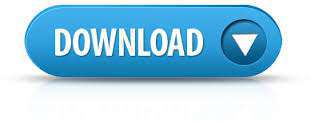
Open Server bạn chạy và giải nén vào thư mục bất kì, sau đó cài đặt như video clip hướng dẫn
Bước 3: Tải wordpress tiếng việt về
Các bạn tải về theo link sau: https://vi.wordpress.org/
Bước 4: cài đặt WordPress
Các bạn giải nén wp vào thư mục trên Open Server
Tạo CSDL trên Php Admin
Tiến hành setup kết nối CSDL và chạy thử.
Bước 5: Xem video clip chi tiết
Do thu âm bị trục trặc chút nên bị rè, các bạn đeo tai phone để nghe cho dễ hơn nhé, các hướng dẫn sau sẽ chỉnh tốt hơn.
Nếu bạn muốn cảm ơn, vui lòng sử dụng các icon Facebook phía dưới cùng để chia sẻ cho bạn bè mình. Đó là cách để giới thiệu cũng như giúp chúng tôi phát triển.
 Học Đồ Họa Online Học Corel, AI, Photoshop, Indesing Online
Học Đồ Họa Online Học Corel, AI, Photoshop, Indesing Online


